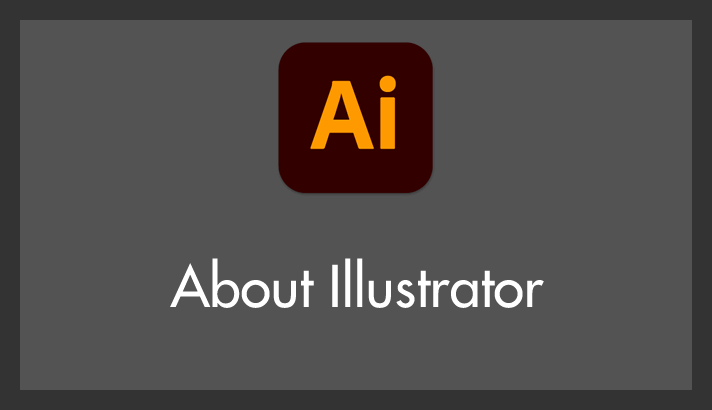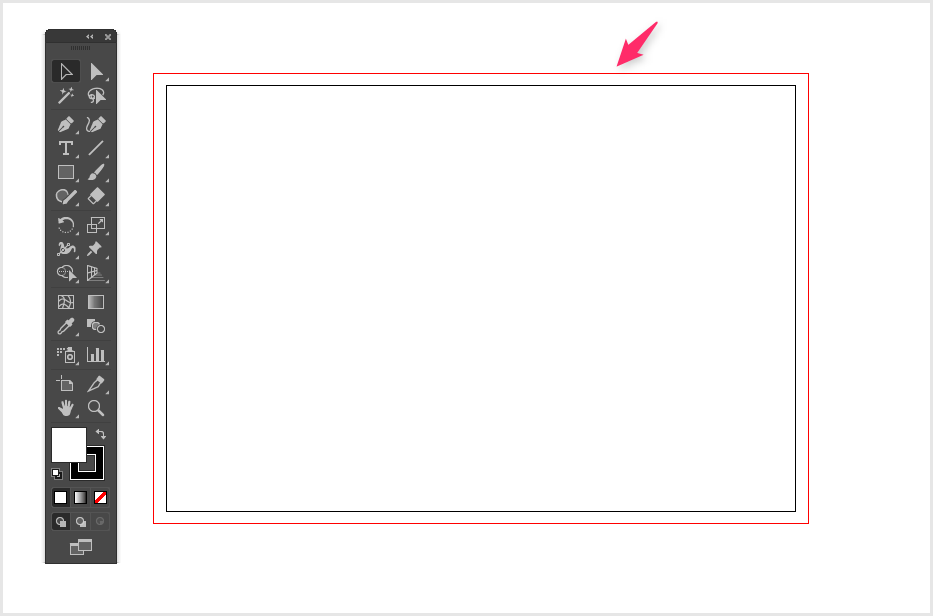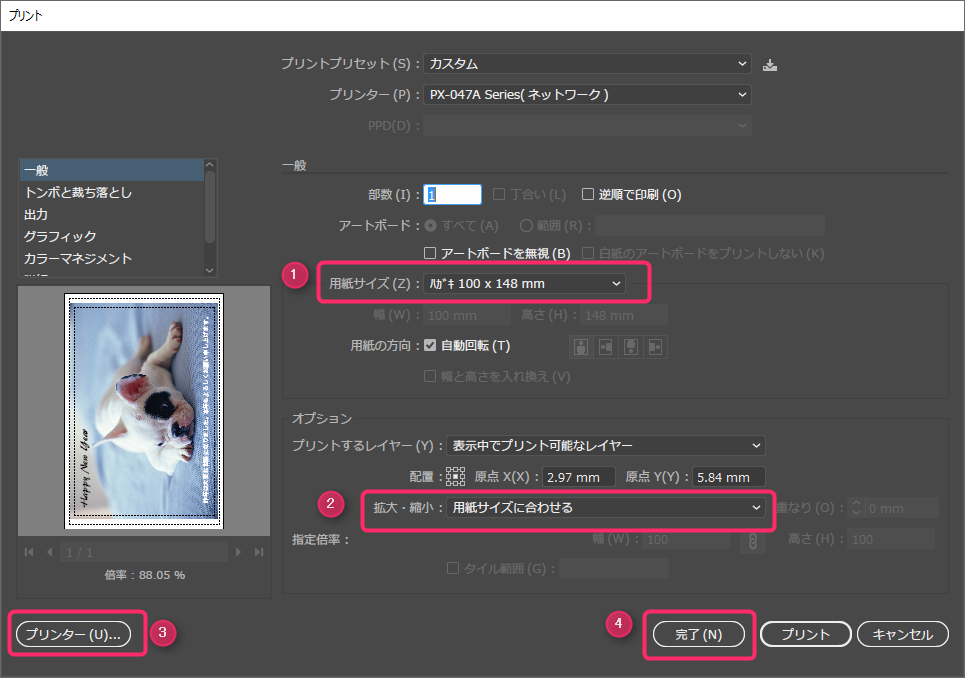Illustrator CC を使って自分で作ったハガキデザインを家庭用プリンターでフチなし印刷をする場合、しっかりとサイズ設定しないとうまいこと印刷されません。
年賀状作成シーズンも過ぎてしまいましたが、いつも忘れるので、メモがてら今後の自分の為に「Illustrator CC 家庭用プリンターでハガキのフチ無し印刷がうまくできる設定方法」を記録します。
今回は「Illustrator CC 以降対象。家庭用プリンターでハガキのフチ無し印刷がうまくできる設定方法」を紹介します。
目次
Illustrator CC 新規ドキュメント設定
まずは、アートボードのサイズを設定しなければなりません。添付画像を参照しながら開設しますね。
- 詳細設定をクリック。
- ハガキのサイズを入力します。横向きなら「148mm x 100mm」縦向きはその逆です。
- アートボードの向きを設定してください。
- 裁ち落としをすべて「3mm」に設定してください。これ超重要です。
- カラーモード「CMYK(印刷用設定)」、ラスタライズ効果「高解像度(300ppi)」、プレビューモード「デフォルト」にそれぞれ設定します。
- 以上ができたら「ドキュメント作成」を押すとアートボードが開きます。
これが家庭用プリンターで印刷できるハガキデザインをする為のドキュメント設定です。
アートボード編集画面
編集画面が開くとこんな感じで、黒枠の外がわに「赤枠」が表示されています。
この赤枠が「裁ち落とし(たちおとし)線」と呼ばれる枠です。
そうそう、通常 新規で編集画面を開くと背景は黒なんですが、ぼくは裁ち落とし線を見やすくするために背景を白にしています。
ぼくと同じように、背景が黒だと見づらいと感じる方は、
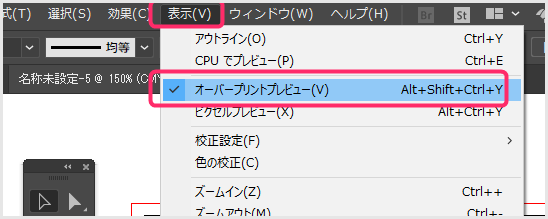
表示→オーバープリントプレビュー で背景が白くなるので設定してください。
ハガキデザインをします
ハガキ印刷時の際は、黒枠ではなく赤枠の裁ち落とし線になります。赤枠が印刷の最端だと念頭において自由にハガキデザインをしてください。
赤枠の裁ち落とし線より内側が印刷されます。黒枠と間違えないでくださいね。
印刷&プリンターの設定をします
はがきデザインが滞りなく終わったらいよいよプリンター印刷です。ここも細かく設定を行いますのできっちりやりましょう。
- 用紙のサイズは「ハガキ 100 x 148 mm」を選択。
- 拡大・縮小を「用紙サイズに合わせる」を選択
- 上2つが出来たら「プリンター」ボタンを押します。
プリンターの設定画面はメーカーによって異なります。ぼくはエプソンなので、それを基準に説明します。
- 用紙設定「郵便ハガキ(インクジェット紙)」、印刷品質は好みで設定してください。
- 用紙サイズ「ハガキ 100 x 148 mm」を選択。
- 四辺フチなし(またはその類)にチェックをいれます。
- OK を押して Illustrator の印刷設定画面に戻ります。
これで設定は完了なのですが、ここから大切な重要事項です!
設定後そのまま「プリント」ボタンを押すと必ず印刷は失敗します。
上記すべての設定が完了したら必ず④の「完了」ボタンを押して、一度印刷画面を終了させてください。そして再度また印刷画面をひらきます。
なぜ一度 印刷設定を終了させて再度 印刷設定を開いてから印刷しなければいけないのか理由を以下に記します。
印刷設定が完了したあとに、Illustrator 印刷設定左の印刷プレビューを見てください。
黒い点線枠が画像左側のようにひとつだけ表示になっていますか? おそらく一度も完了して印刷設定を閉じていない場合は画像右側のように点線枠が複数あるはずです。
画像右のように点線枠が複数ある場合は、印刷をしても必ず失敗します。
必ず「プレビューの黒い点線枠がひとつだけになっていることを確認してから印刷をおこなってください」。
おそらく、一度「完了」で印刷を閉じないと、今設定したものが完全に反映されないためだと思われます。
実際にこの設定で印刷したもの

はい、ぼくの1万円以下のエプソンプリンターでもこのようにキレイなフチ無し印刷がバッチリ成功します。
年賀状・暑中見舞いやお礼状などの印刷でご活用ください
というわけで今回は「Illustrator CC 家庭用プリンターでハガキのフチ無し印刷がうまくできる設定方法」をお送りしました。
ぜひぜひ年賀状印刷・各種お礼状印刷などでご活用ください。
そうそう、フチ無し印刷機能がないプリンターではいくら頑張ってもフチ無し印刷はムリですからね! そこはあしからずです。
Illustrator CC はこちらから